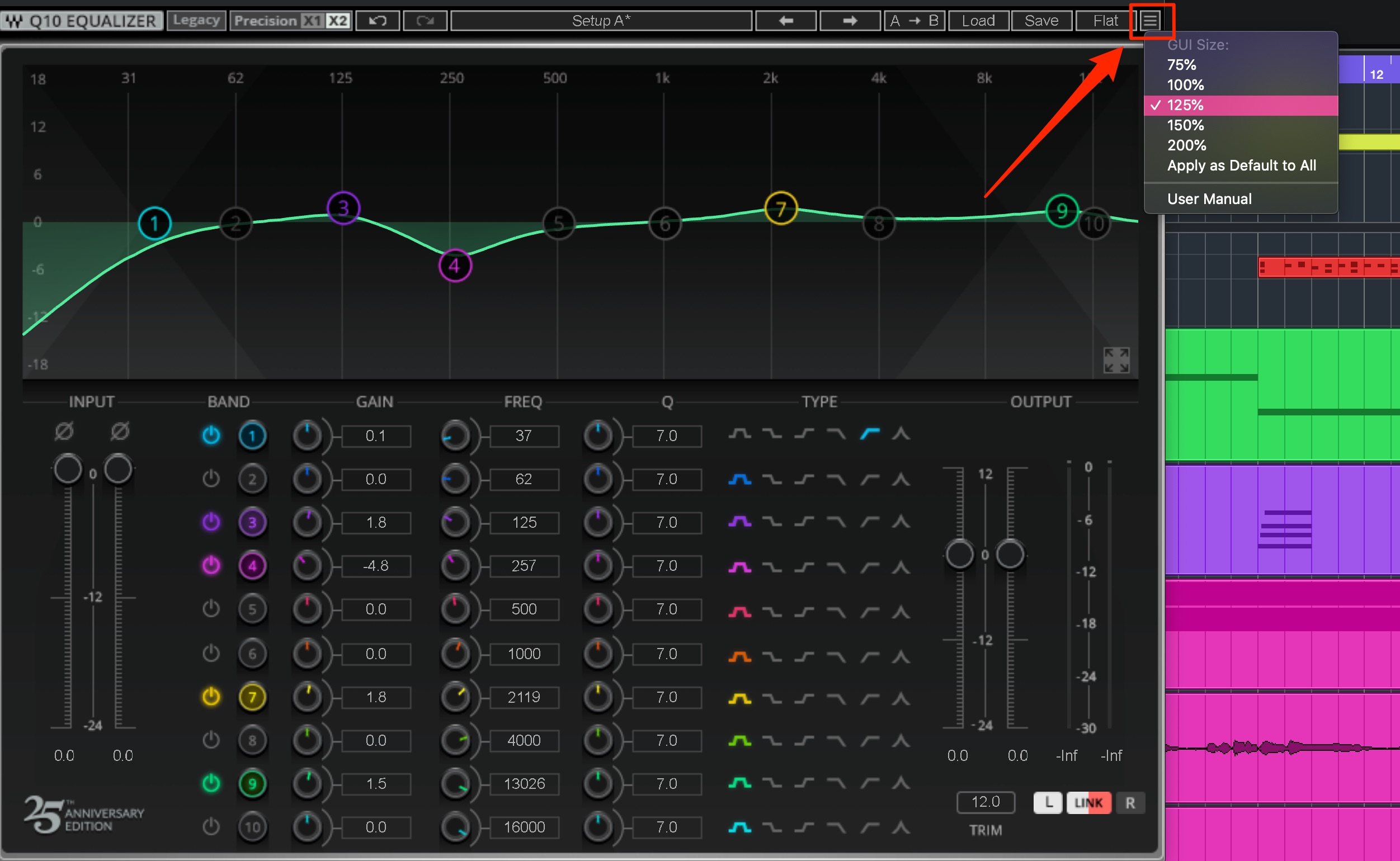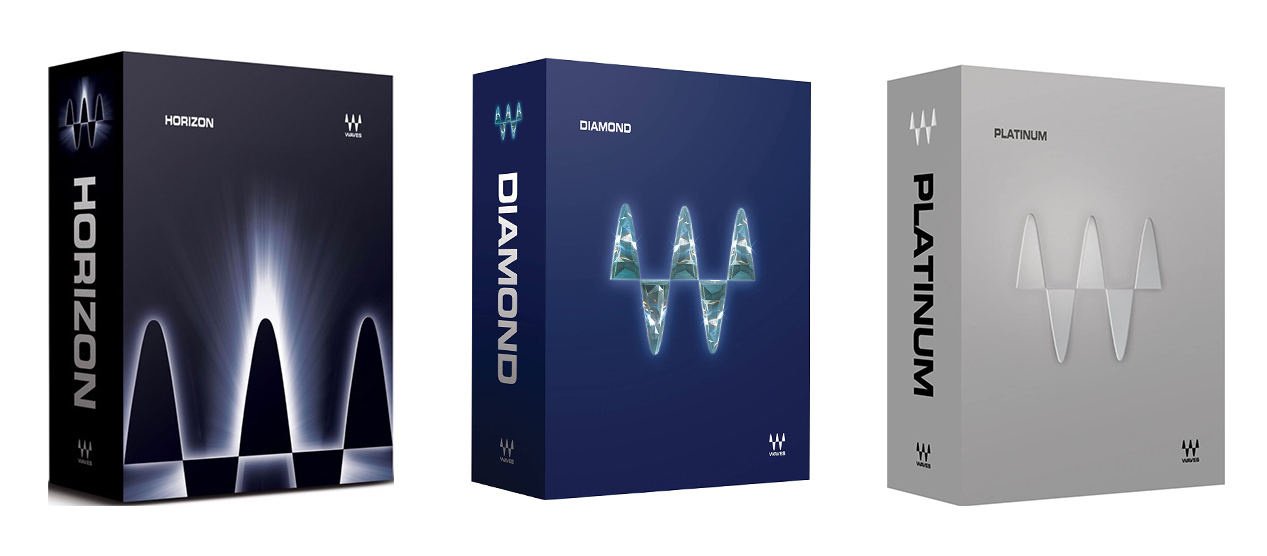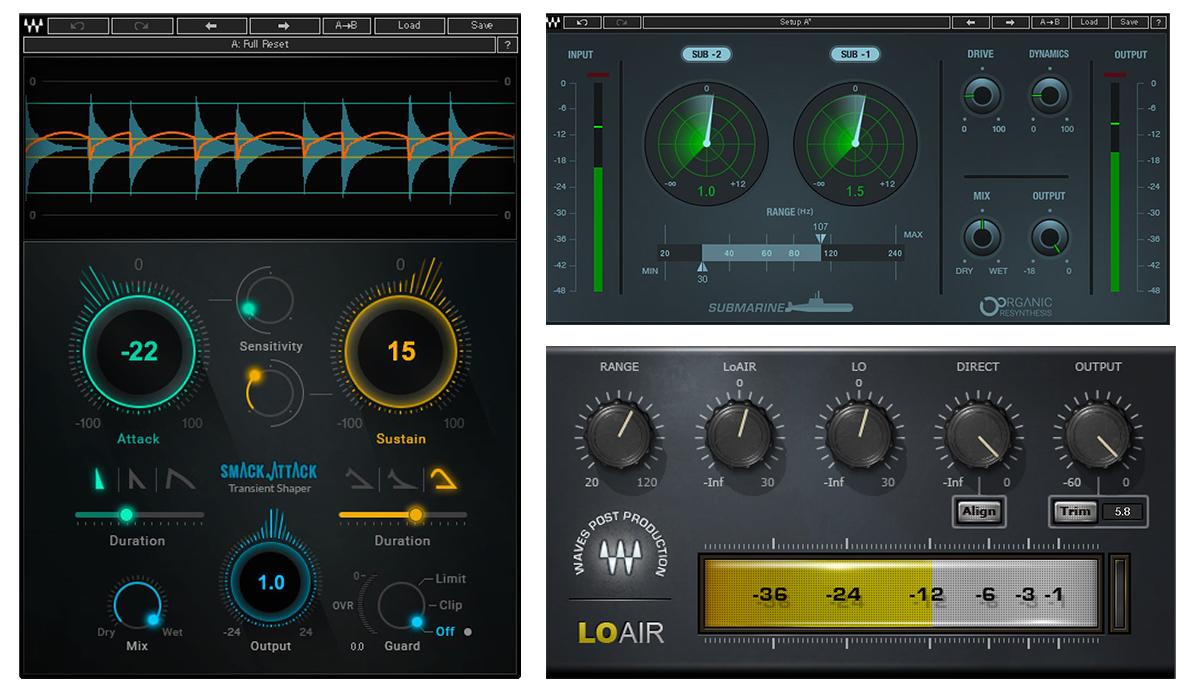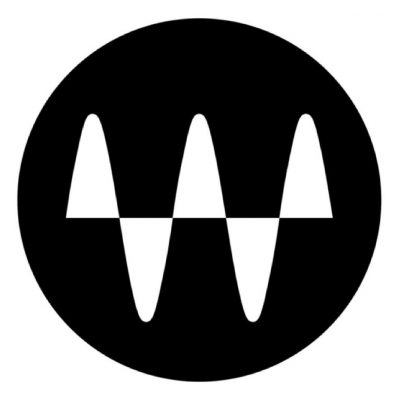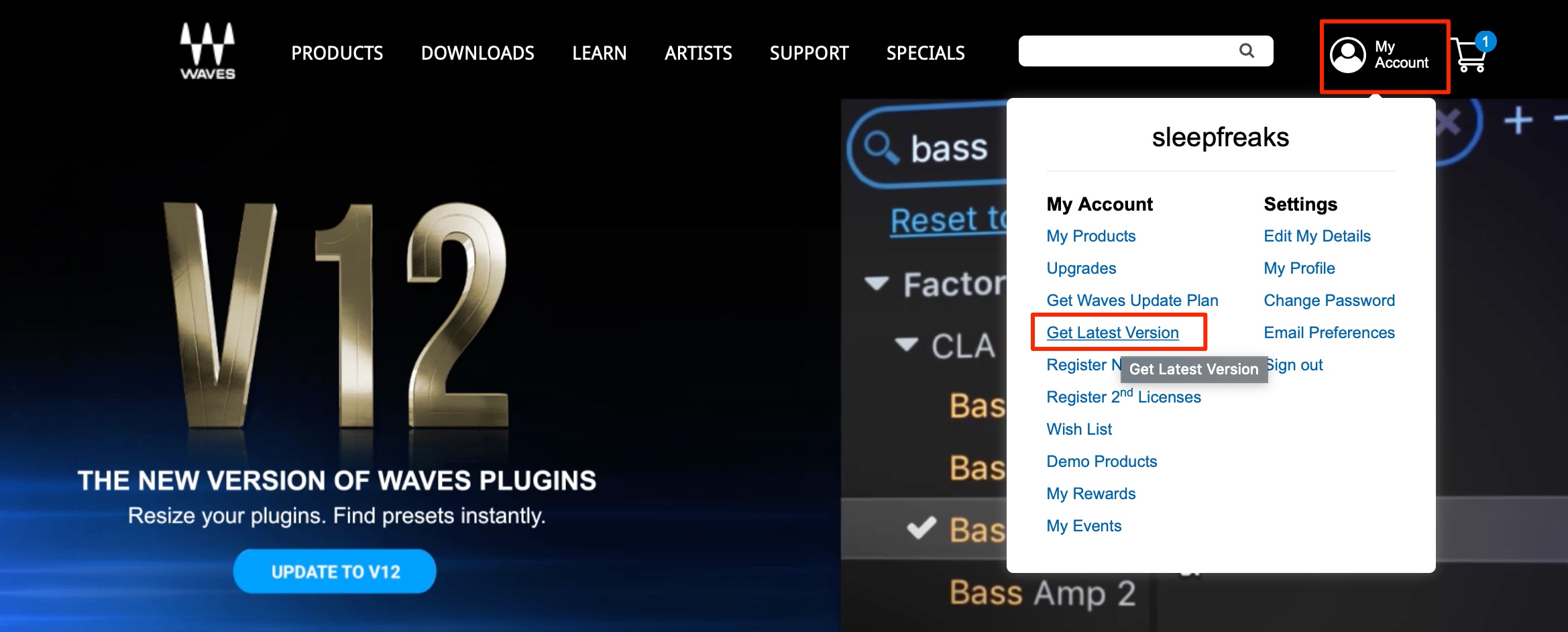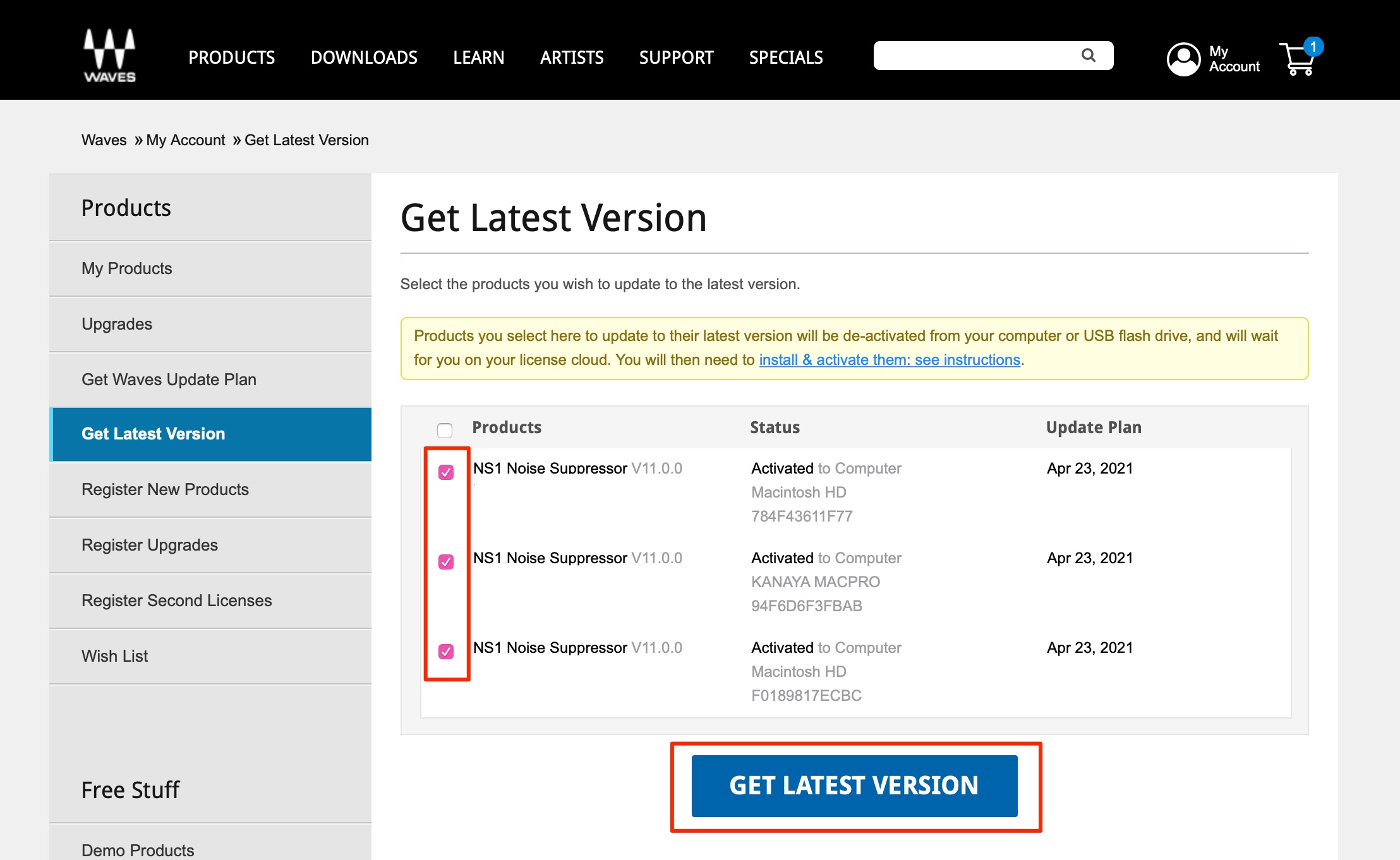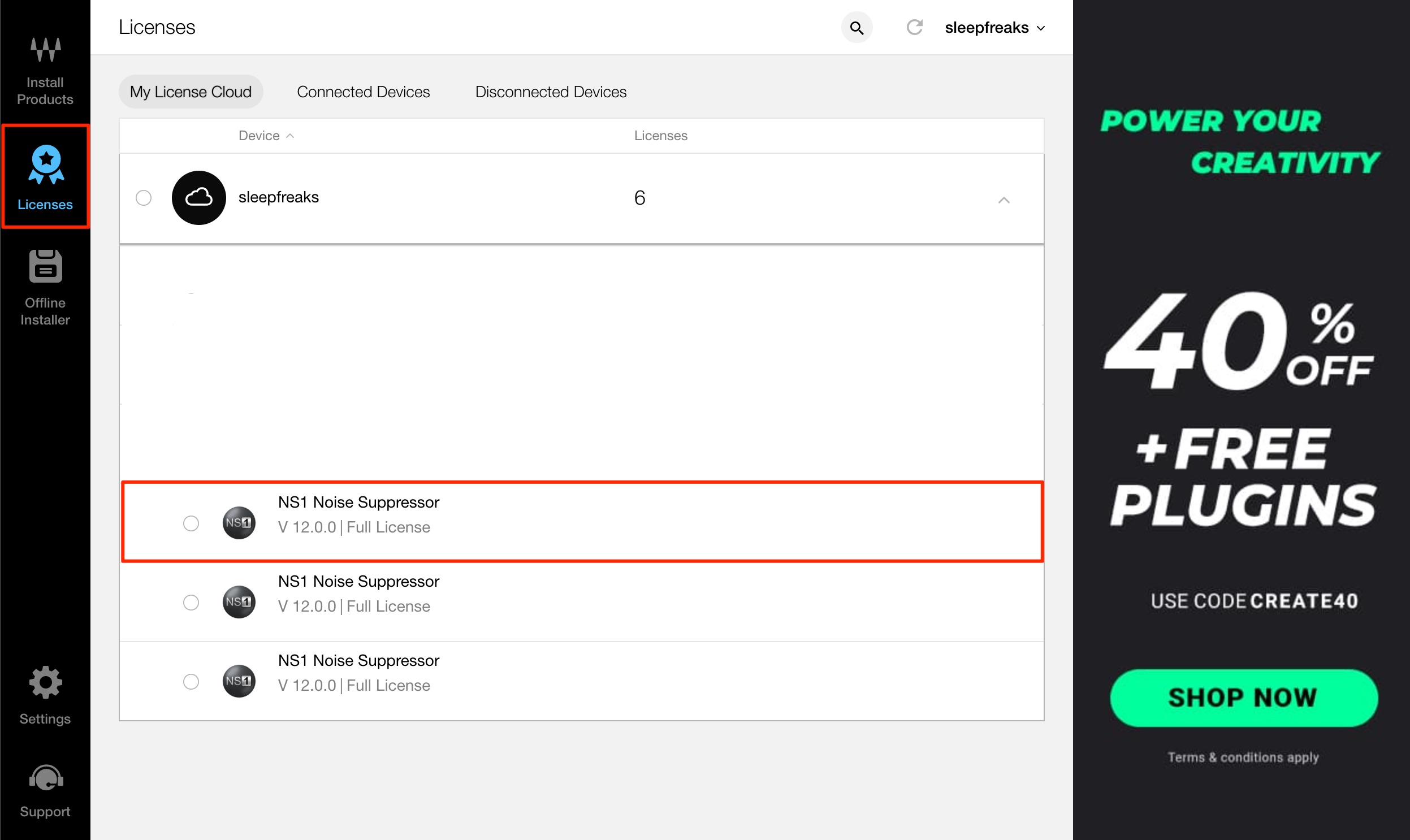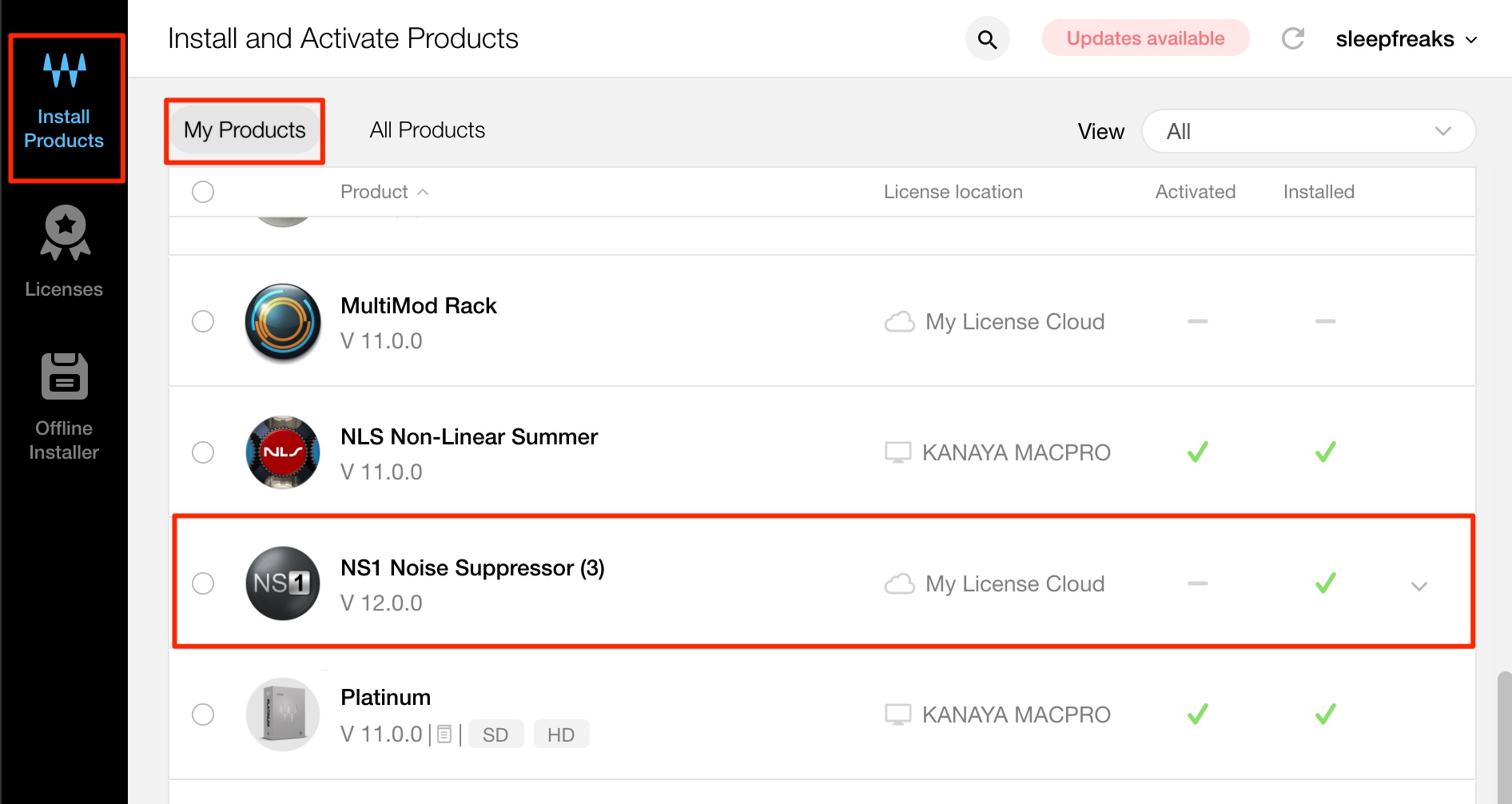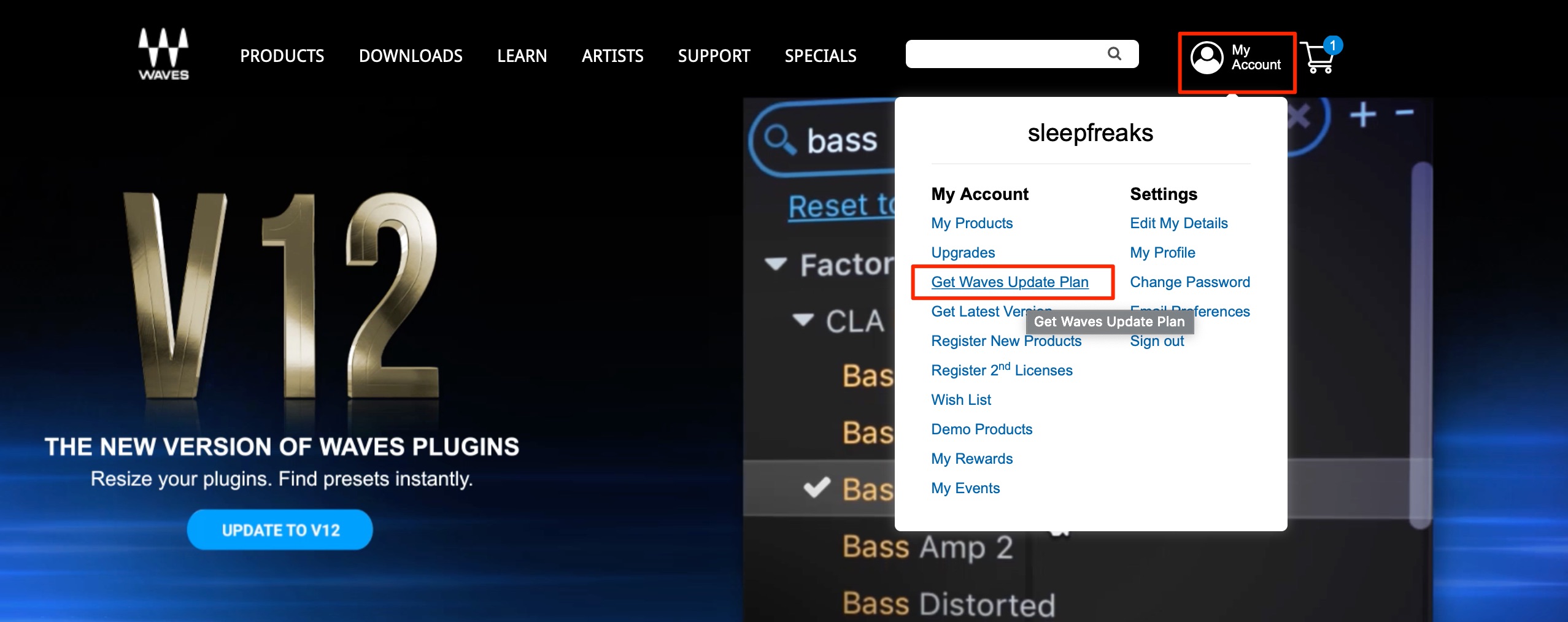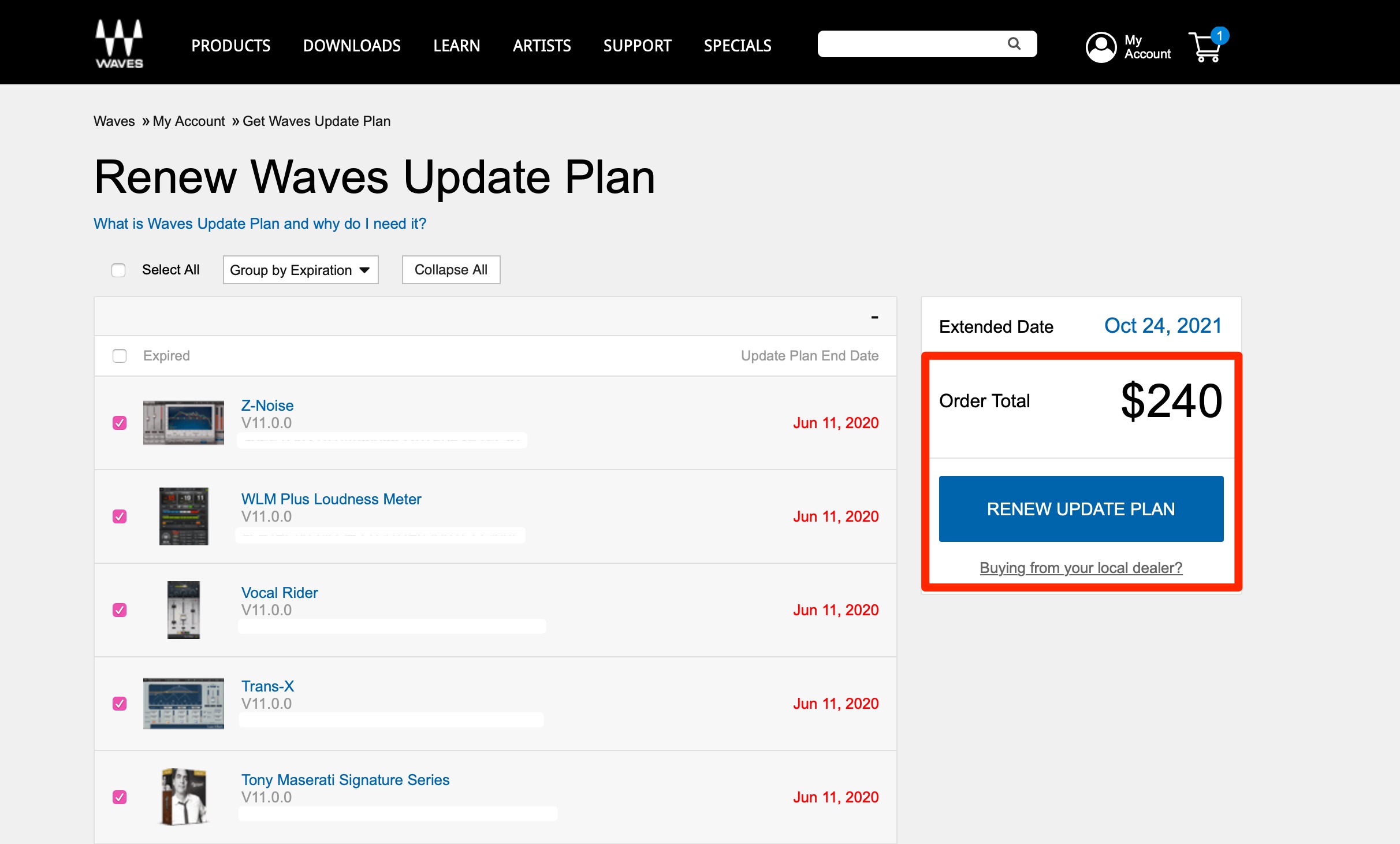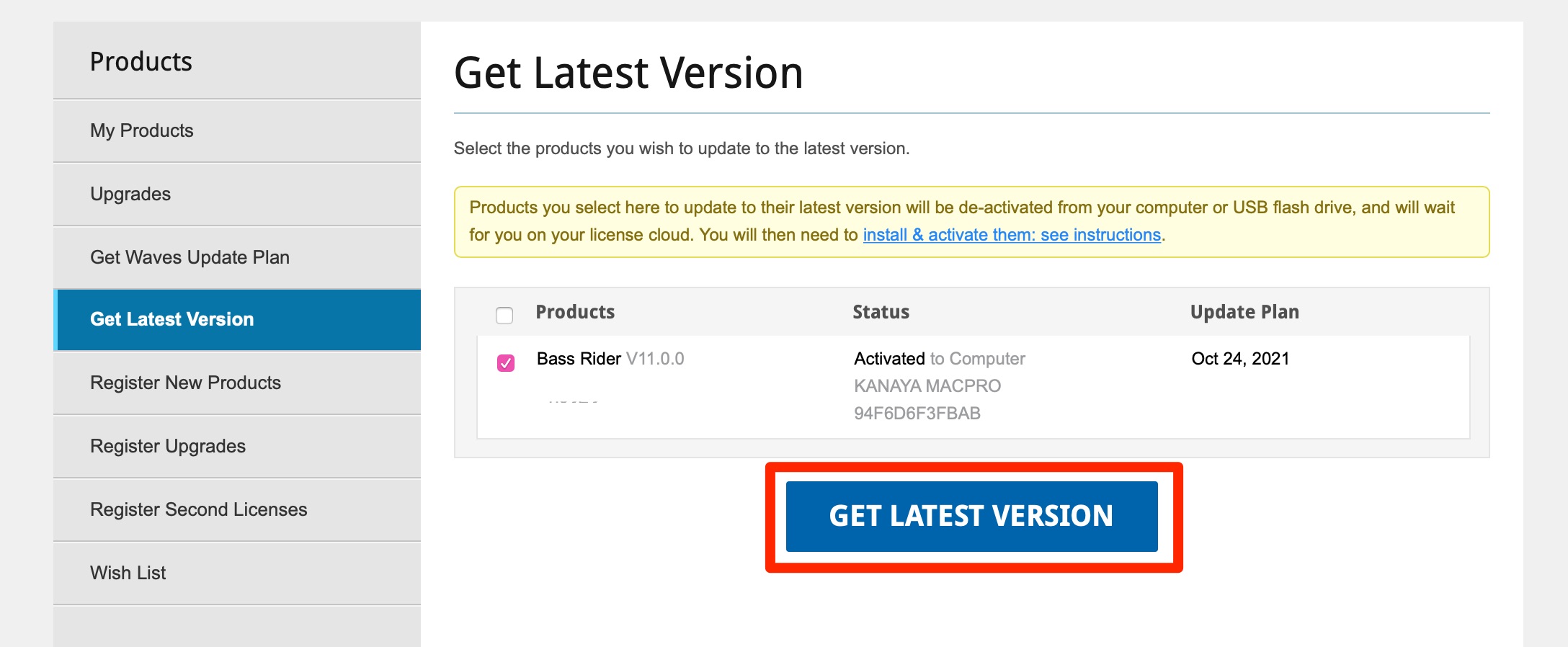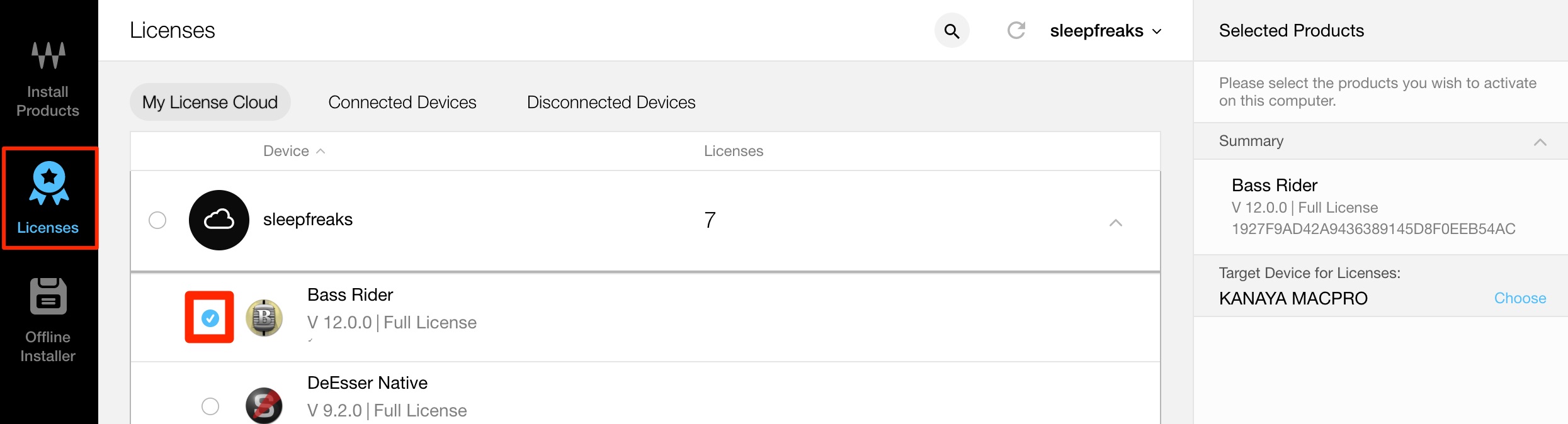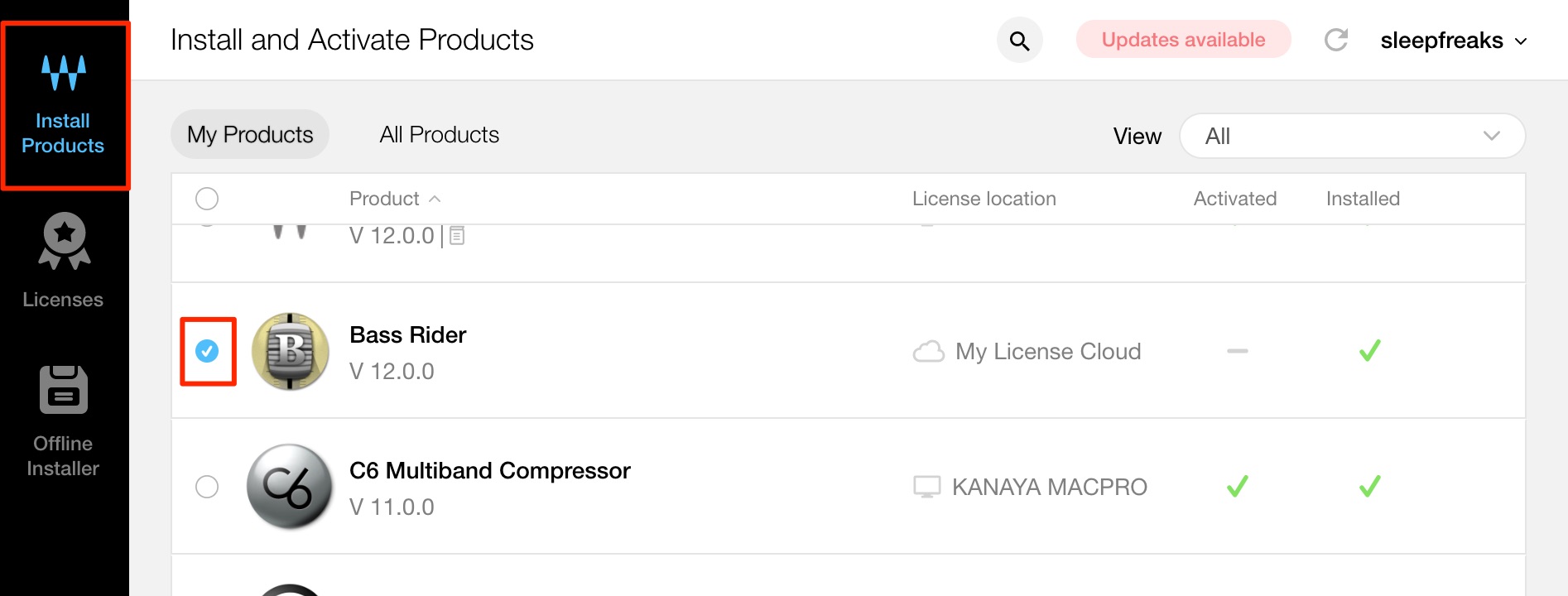Waves V12 新機能〜アップグレードの流れを解説
ユーザーの意見が取り入れられ「より使いやすく」

先日リリースされた「Waves V12」
今回のアップデート内容はユーザーの意見がしっかりと取り入れられており、特に製品の使いやすさが大きく向上しています。
V12によって新しく追加された機能を確認していきましょう。
プリセットブラウザを搭載
Waves製品の多くは、豊富なプラグイン設定(プリセット)が備わっています。
当バージョンより「プリセットブラウザ」が搭載され、プリセットの検索がとても便利になりました。
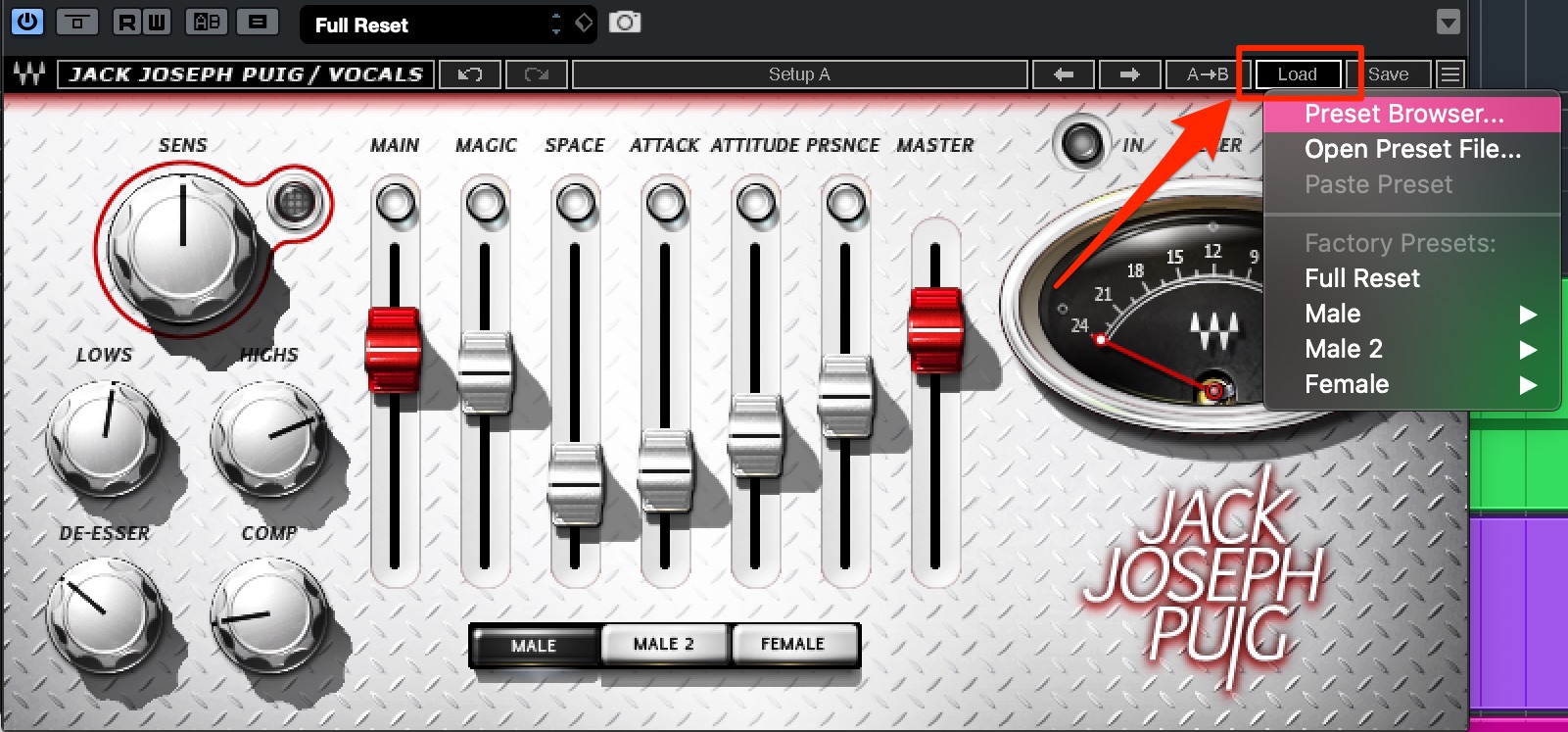
「Load」から「Preset Browser」を選択します。
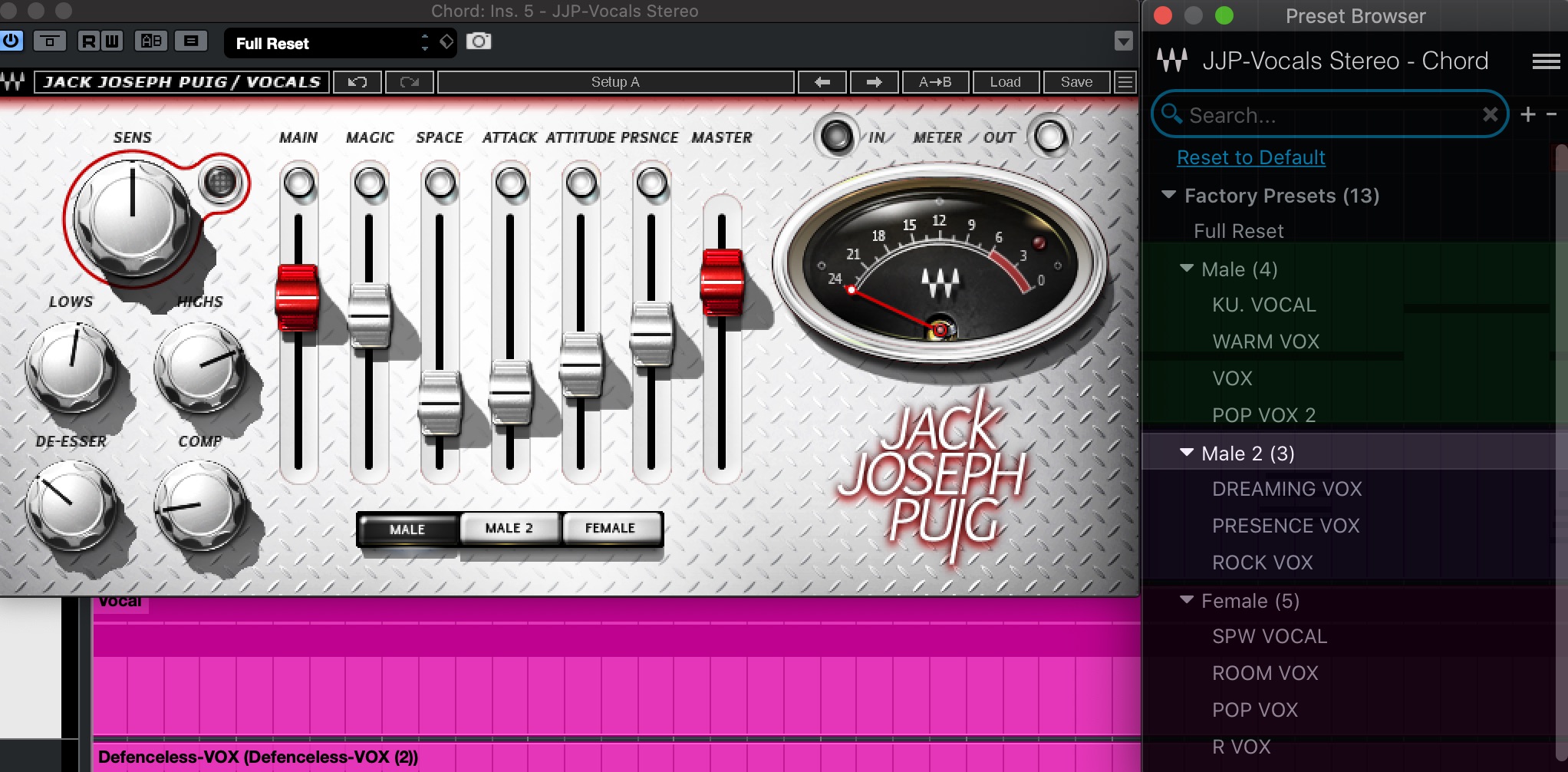
このようにプリセットがリスト/カテゴリー別に分類された形で表示されます。
プリセット名をクリックすると、現在のプラグインへ設定が反映されます。
ウィンドウサイズが変更可能に
パソコンのディスプレイ環境に合わせて、プラグイン画面のサイズ変更が行えるようになりました。
サイズは「75%/100%(通常)/125%/150%/200%」から選択可能です。
細かなパラメーターがより確認/調整しやすくなりますね。
Mac Ratinaを含めた高解像度ディスプレイに対応
ディスプレイ解像度が合わずパラメーターの設定が行いにくい。見にくい。ということが度々ありました。
V12はMac Ratinaを含めた高解像度ディスプレイに対応し、快適にパラメーターを調整/確認できるように進化しています。
プラグインバンドルに3製品が追加
Horizon/Diamond/Platinumバンドルへ3つの製品が無償追加されました。
- Smack Attack : トランジェントのコントロールが行え、ミックスの奥行き/遠近感を操る
- Submarine : 2オクターブまでの低域を加え、サウンドへ迫力と厚みを演出
- LoAir : サウンドの1オクターブ下に倍音を与え、空気感や迫力をコントロール
「Smack Attack」は弊社動画でも解説を行なっていますので是非、併せてご確認ください。
ミックスが上手くなるTIPS 「Waves Smack Attack」動画
Waves V12をお得に購入可能
Waves V12のリリースを記念して、上記3つバンドル(Mercury/Horizon/Diamond)へのアップグレードが特別価格で提供されます。
すでにWaves製品をお持ちなら、WUP期間が切れてしまっていても、アップグレードにより新たにWUPが1年間付与されます。
アップグレード/購入方法
次にWaves V12へのアップグレード方法を確認していきます。
これから新規で製品を購入されるという場合は、全ての流れを下記の記事で解説しています。
V11以前の製品をV12へ無償アップグレードする
プラグインの購入から1年以内の場合、または年単位で更新される「Waves Update Plan」に加入している場合は、無償でV12にアップグレードすることができます。
下記の方法でプラグインが対象になっているか?ということを確認できます。
Wavesのマイページにログインし、「Get Latest Version」を選択します。
現段階で無償アップグレード可能な製品が表示されます。
チェックを入れて「Get Latest Version」をクリックします。
その後に、最新の「Waves Central」をダウンロードして立ち上げ/ログインを行います。
使用方法は下記の記事で解説しています。もし迷った際にご確認ください。
上記で有効にしたライセンスが表示されていますので、ライセンスをパソコン/USBメモリに移動します。
その後に「My Products」から製品をインストールすることでDAW上で使用可能となります。
V11以前の製品を12へ有償アップグレードする
プラグインの購入から1年が以上経過しており、年単位で更新される「Waves Update Plan」に加入していない場合は、有料で製品をV12にアップグレードする必要があります。
Wavesのマイページにログインし、「Get Waves Update Plan」を選択します。
V12にアップグレードしたい製品にチェックを入れると、見積もり金額が表示されます。
アップグレード価格は最大で240ドルとなりそれ以上高くなりません。(同一製品が含まれる場合以外)
内容に問題がなければ「RENEW UPDATE PLAN」を選択します。
決済を行うことで、選択したプラグインがV12へアップグレードされます。
次にWavesのマイページにログインし、「Get Latest Version」を選択します。
アップグレードを行なった製品が表示されます。
チェックを入れて「Get Latest Version」をクリックします。
最新の「Waves Central」を立ち上げ/ログインを行います。
有効にしたライセンスが表示されていますので、ライセンスをパソコン/USBメモリに移動します。
その後に製品をインストールすることでDAW上でV12を使用可能となります。